WPS VBA插件安装教程
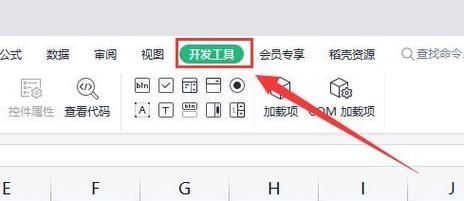
WPS Office是一款功能强大的办公软件,但默认情况下并不支持VBA(Visual Basic for Applications)宏功能,对于需要使用VBA进行自动化操作的用户来说,这可能会带来不便,幸运的是,通过安装VBA插件,可以在WPS中启用这一功能,以下是详细的安装教程:
下载VBA插件
1、获取安装文件:需要从可靠的来源下载VBA插件的安装文件,这些文件通常包括VBA模块的安装程序和必要的依赖库,可以从相关网站或论坛下载适用于WPS 2019及之前版本的VBA 7.1安装包。
2、检查系统要求:在下载前,请确保你的计算机满足插件的系统要求,如操作系统版本等。
安装VBA插件
1、关闭WPS Office:在安装过程中,请确保所有WPS Office应用程序都已完全关闭,以避免潜在的冲突或错误。
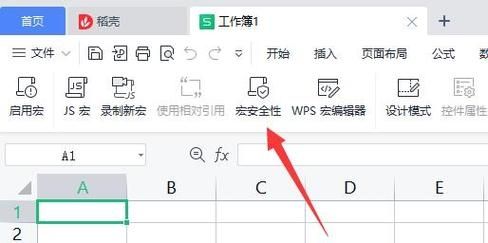
2、解压并运行安装程序:下载的压缩包中可能包含多个安装文件,如vcredist_x86(C++开发环境的一个支持插件)、Vba71(VBA 7.1安装程序)、Vba71_1033(语言库英文)和Vba71_2052(语言库简体中文),首先解压这些文件,然后按照以下顺序安装:
双击vcredist_x86.exe,勾选“我已阅读并接受许可条款”,然后单击“安装”,安装结束后单击“完成”。
双击Vba71.exe,直接安装,安装完成后窗口会自动关闭。
接下来安装语言库,这里我们只安装简体中文,双击Vba71_2052.exe,同样直接安装,结束后窗口会自动关闭。
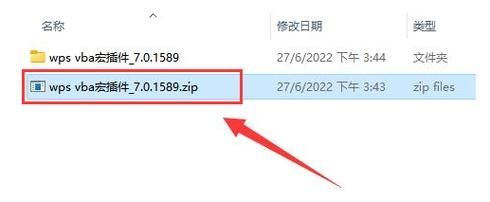
3、注册DLL文件:在某些情况下,可能需要手动注册DLL文件,这可以通过在命令提示符(以管理员身份运行)中输入regsvr32 /s <文件路径>VBE7.DLL来实现。
验证安装并配置WPS
1、重启WPS Office:安装完成后,重新启动WPS Office应用程序。
2、启用宏功能:打开WPS Office后,依次点击“开发工具”选项卡,如果一切正常,你应该能够看到“宏”、“录制新宏”等选项,并且不再是灰色不可用状态。
3、测试VBA功能:尝试创建一个简单的VBA宏来测试功能是否正常工作,在Excel中可以尝试批量创建工作表的VBA代码。
注意事项
备份重要数据:在安装任何插件或修改系统设置之前,建议备份重要数据以防不测。
对应版本:对于不同版本的WPS,可能需要对应版本的VBA支持库,如果遇到问题,尝试寻找适合自己WPS版本的解决方案。
权限问题:如果在安装过程中遇到权限问题,请确保以管理员身份运行安装程序。
通过以上步骤,你应该能够在WPS Office中成功安装并启用VBA宏功能,这将大大扩展WPS的功能范围,使你能够执行更复杂的自动化任务,如果你在使用过程中遇到任何问题,可以参考相关论坛或社区寻求帮助。









评论列表 (2)
WPS VBA插件安装步骤:打开WPS,点击开发工具菜单,选择Visual Basic,在工具菜单中选择添加引用,然后选择插件所在文件夹,点击确定即可安装。
2025年06月19日 06:25WPS VBA插件安装教程:下载插件,打开WPS,选择插入菜单,点击插件,选择插件安装即可。
2025年09月01日 12:22